Za snemanje dogajanja na Android telefonu bomo uporabili aplikacijo AZ Screen Recorder, ki jo moramo najprej namestiti.
Zaženimo aplikacijo Trgovina Play, ki jo najdete na seznamu vseh aplikacij.
|
Snemanje slike zaslona na Android-u |
|||
|
|
|||
|
|||
|
|||||
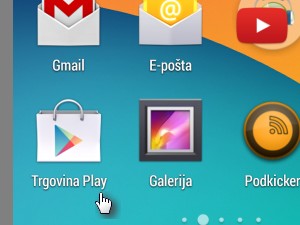 Za snemanje dogajanja na Android telefonu bomo uporabili aplikacijo AZ Screen Recorder, ki jo moramo najprej namestiti.
|
|||||
|
|||||
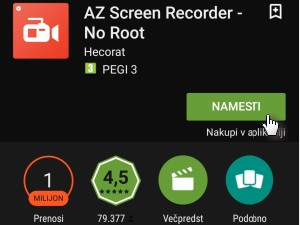 V Trgovini Play poiščite aplikacijo AZ Screen Recorder.
|
|||||
|
|||||
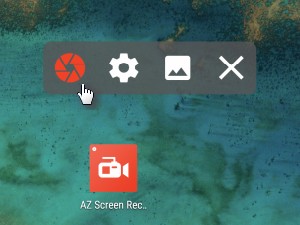 Po namestitvi zaženite aplikacijo.
|
|||||
|
|||||
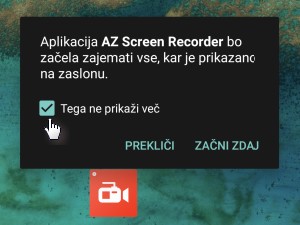 Prikazalo se bo obvestilo, da bo aplikacija začela snemati vse, kar se dogaja na zaslonu.
|
|||||
|
|
|
|||||
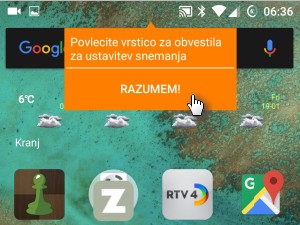 Izpisalo se bo še obvestilo, da se upravljanje snemanja nahaja v vrstici za obvestila, kjer lahko snemanje ustavite. |
|||||
|
|||||
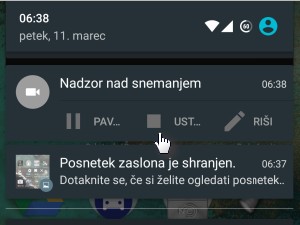 Sedaj lahko zaženete igre ali kakšne druge aplikacije in aplikacija bo snemala celotno dogajanje.
|
|||||
|
|||||
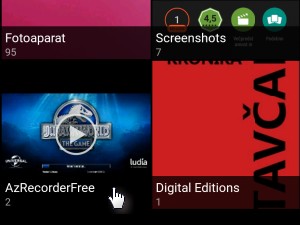 Sedaj odprite Galerijo oz. drugo vašo aplikacijo za pregledovanje slik in video posnetkov. V njej boste v mapi AzRecorederFree lahko našli vaš novi posnetek. |
|||||
|
|||||
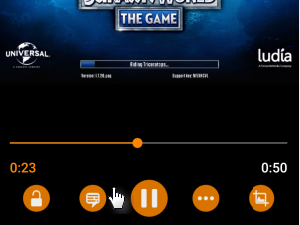 Kliknite na posnetek, da si ga ogledate. Če vam je všeč, pa ga lahko prenesete tudi na svoj računalnik. |
|||||
|
|||
|
 |
|||||||
|
||||||||